Öffnen Sie Excel-Dateien in neuem Fenster
Wenn Excel ausgeführt wird und ich im Windows Explorer auf eine Excel-Datei doppelklicke, möchte ich, dass sie standardmäßig in einem neuen Fenster gestartet wird, damit ich Dokumente auf separate Monitore verschieben kann. Gibt es eine Möglichkeit, dieses Verhalten zu bekommen?
15 answers
Ich hatte auch dieses Problem. Hier ist, was ich getan habe:
Gehen Sie in Excel 2003 zu Extras - > Optionen -> Registerkarte "allgemein".
Stellen Sie sicher, dass die Option ' Andere ignorieren anwendungen ' wird überprüft.
Klicken Sie in Excel 2007 & 2010 auf die Office-Schaltfläche -> Excel-Optionen -> Erweitert.
Aktivieren Sie unter Allgemein ‘Andere ignorieren anwendungen, die dynamische Daten verwenden Austausch’.
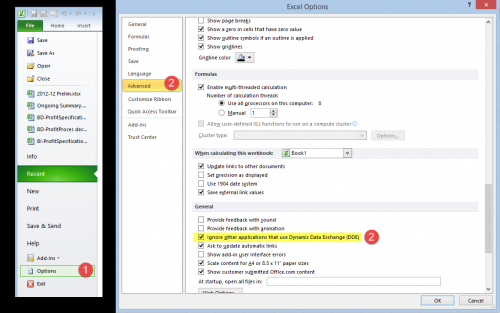
Ich weiß nicht, warum dies nicht eingebaut ist. Quelle: http://www.lytebyte.com/2008/05/13/how-to-open-two-excel-files-side-by-side-in-separate-monitors/
Warning: date(): Invalid date.timezone value 'Europe/Kyiv', we selected the timezone 'UTC' for now. in /var/www/agent_stack/data/www/techietown.info/template/agent.layouts/content.php on line 61
2014-08-18 06:56:35
Es ist ein bisschen zurück nach vorne und funktioniert für jedes Programm, nicht nur für Excel,aber ich klicke mit der mittleren Maustaste auf das Excel-Symbol in der Windows 7-Taskleiste, erstelle eine neue Excel-Instanz und öffne dann die Dokumente in jeder Excel-Instanz.
Sobald Sie mehrere Instanzen von Excel ausgeführt haben, können Sie sie nebeneinander anordnen, indem Sie die Umschalttaste gedrückt halten und mit der rechten Maustaste auf das Symbol klicken:
Warning: date(): Invalid date.timezone value 'Europe/Kyiv', we selected the timezone 'UTC' for now. in /var/www/agent_stack/data/www/techietown.info/template/agent.layouts/content.php on line 61
2016-06-02 03:51:21
Es gibt gewisse Nachteile, wenn alle Ihre Arbeitsmappen in verschiedenen Fenstern geöffnet werden. Wenn Sie zum einen eine Formel in eine Arbeitsmappe schreiben, die auf eine andere verweist, enthält sie den vollständigen Dateipfad der anderen Arbeitsmappe. Zum anderen reduziert das Kopieren/Einfügen von einer Arbeitsmappe in eine andere die Anzahl der verfügbaren Optionen für die Zieldaten, z. B. das Beibehalten der Spaltenbreiten usw. Es ist möglich, dass für Ihre Zwecke diese Dinge nicht viel ausmachen, aber im Grunde, wenn Sie Erfahrung haben jedes "seltsame" Verhalten, wenn Sie mehrere Arbeitsmappen in mehreren Fenstern verwenden, können Sie versuchen, sie im selben Fenster zu öffnen, um zu sehen, ob die Verrücktheit verschwindet.
Ich bevorzuge es, das Standardverhalten zum Öffnen von Excel-Arbeitsmappen im selben Fenster zu belassen, und wenn einzelne Arbeitsmappen in verschiedenen Fenstern geöffnet werden sollen, klicke ich mit der rechten Maustaste auf die Datei und wähle "In neuem Fenster öffnen". Um das zu tun, schrieb ich dieses kleine Dienstprogramm. Es ist kostenlos. Fühlen Sie sich frei, es zu installieren.
Warning: date(): Invalid date.timezone value 'Europe/Kyiv', we selected the timezone 'UTC' for now. in /var/www/agent_stack/data/www/techietown.info/template/agent.layouts/content.php on line 61
2016-05-26 14:53:02
Ich folgte dem hier veröffentlichten Leitfaden .
Kurz gesagt:
- regedit Öffnen (win+R, regedit)
- Navigieren Sie zu
HKEY_CLASSES_ROOT/Excel.Sheet.12/shell/Open/command - Im Reiter rechts:
- Rechtsklick auf
(Default), wählen SieModify..., Anhängen ein Leerzeichen gefolgt von"%1"(einschließlich Anführungszeichen) - Benennen Sie
commandincommand2
- Rechtsklick auf
- In der Registerkarte links:
- Direkt unter dem Ordner
command(dessen Name übrig ist untouched),
Umbenennen vonddeexecinddeexec2
- Direkt unter dem Ordner
- Navigieren Sie zu
HKEY_CLASSES_ROOT/Excel.Sheet.8/shell/Open/command - Schritt 3 und 4 wiederholen
- Wenn dies auch für CSV-Dateien gültig sein soll, navigieren Sie zu
]} - Wiederholen Sie Schritt 3 und 4 (oder wiederholen Sie einfach Schritt 6 :))
Dies funktionierte für Microsoft Excel 2007. Im Falle eines Updates müssen Sie diese Schritte möglicherweise wiederholen.
Ich persönlich mochte diesen manuellen Ansatz, weil er reversibel ist. In Bezug auf einige der anderen vorgeschlagenen lösungen, ich liebe die Tatsache, dass Sie so einfach 2 Dateien mit dem gleichen Namen öffnen können.
Warning: date(): Invalid date.timezone value 'Europe/Kyiv', we selected the timezone 'UTC' for now. in /var/www/agent_stack/data/www/techietown.info/template/agent.layouts/content.php on line 61
2015-10-01 19:24:46
Excel 2007: Wenn Sie Zugriff zum Bearbeiten Ihrer Windows-Registrierung haben, Hier sind einige Registrierungsdateien, die die Option hinzufügen, in einer neuen Instanz zu öffnen (entweder standardmäßig oder nicht), wenn Sie mit der rechten Maustaste auf Ihre Dateien klicken, damit Sie beide Funktionen verwenden können.
Es gibt eine .reg-Datei, um es auch zu "deinstallieren". Versucht und getestet in excel 2007 (32-bit-windows). Ich glaube, die Technik ist die gleiche wie in Hyperslugs Antwort: DDE oder nicht.
Warning: date(): Invalid date.timezone value 'Europe/Kyiv', we selected the timezone 'UTC' for now. in /var/www/agent_stack/data/www/techietown.info/template/agent.layouts/content.php on line 61
2010-01-25 14:30:41
Da hyperslugs Antwort bei mir nicht funktionierte, folgte ich "Option B" über seinen Link und öffne jetzt ein neues (leeres) Excel aus dem Startmenü und ziehe die Datei, die ich öffnen möchte, in das neue Fenster.
Warning: date(): Invalid date.timezone value 'Europe/Kyiv', we selected the timezone 'UTC' for now. in /var/www/agent_stack/data/www/techietown.info/template/agent.layouts/content.php on line 61
2010-01-25 14:16:32
In Office 2013 haben sie dieses Problem gelöst. Jede Arbeitsmappe befindet sich in Office 2013 in einem eigenen Fenster.
Warning: date(): Invalid date.timezone value 'Europe/Kyiv', we selected the timezone 'UTC' for now. in /var/www/agent_stack/data/www/techietown.info/template/agent.layouts/content.php on line 61
2013-08-14 18:04:08
Hier ist ein weiterer Satz von Registrierungsdateien, die ich (die ich erstellt habe), um dasselbe Problem zu lösen: http://www.experts-exchange.com/Software/Office_Productivity/Office_Suites/MS_Office/Excel/A_1007-Option-to-open-excel-2007-documents-in-a-new-instance.html?sfQueryTermInfo=1+30+excel+instanc+new
Gibt ein Rechtsklick-Menü an, um Excel-Dateien in einer neuen Instanz zu öffnen, und macht es optional zum Standardverhalten, lässt aber weiterhin die Option zum Öffnen in einer vorhandenen Instanz, wenn die Arbeitsmappen brauchen Sie Schneiden und Einfügen mit Formatierung zwischen ihnen.
Warning: date(): Invalid date.timezone value 'Europe/Kyiv', we selected the timezone 'UTC' for now. in /var/www/agent_stack/data/www/techietown.info/template/agent.layouts/content.php on line 61
2011-04-22 03:50:05
Endlich eine regedit Anweisung, die für mein Windows 7 und Excel 2010 funktioniert
Um mehrere Instanzen von Excel zu starten, ändern wir sie, indem wir DDE nicht verwenden um die Datei zu öffnen. Überprüfen Sie die " Ignorieren andere Anwendungen, die verwenden Dynamischer Datenaustausch (DDE)" Box in Excel - > Excel Optionen - > Erweitert
Wenn dies nicht funktioniert, müssen wir für Windows Vista und Windows 7 bearbeiten die Registrierung, um DDE vollständig zu entfernen. =============== Wichtig Dieser Abschnitt, Methode oder Aufgabe enthält Schritte, die Ihnen sagen, wie Sie die Registrierung ändern. Ernste Probleme kann auftreten, wenn Sie die Registrierung falsch ändern. Daher machen sicher, dass Sie diese Schritte sorgfältig befolgen. Für zusätzlichen schutz, zurück öffnen Sie die Registrierung, bevor Sie sie ändern. Dann können Sie die Registrierung, wenn ein problem Auftritt.
- Klicken Sie auf Start, geben Sie im Suchfeld regedit ein und drücken Sie die Eingabetaste.
- Suchen Sie den Registrierungsunterschlüssel: HKEY_CLASSES_ROOT\Excel.Blatt.14\shell\Öffnen
- Löschen Sie den Unterschlüssel ddeexec.
- Klicken Sie auf den Unterschlüssel Befehl und doppelklicken Sie dann im rechten Bereich auf den Standardwert. Ersetzen Sie die Wertdaten durch: "C:\Program Files\Microsoft Office\OFFICE14\EXCEL.EXE" "%1 " Doppelklicken Sie auf die Command string value, ersetzen Sie seine Daten mit: (f'^Vn-}f(ZXfeAR6.jiEXCELFiles>!De@]Vz(r=f
1lfq?R& "%1"
Vielen Dank an sally tang, auf diesem Forum https://social.technet.microsoft.com/Forums/office/en-US/ee76d08d-3306-406d-894c-16fd3cb824d9/each-workbook-in-separate-windows-excel-2010-windows-7?forum=excel
Warning: date(): Invalid date.timezone value 'Europe/Kyiv', we selected the timezone 'UTC' for now. in /var/www/agent_stack/data/www/techietown.info/template/agent.layouts/content.php on line 61
2015-03-27 22:06:51
Eine andere Lösung besteht darin, eine .reg - Datei mit dem folgenden Inhalt in der Windows-Registrierung zusammenzuführen (ändern Sie den Pfad in EXCEL.EXE entsprechend der Version und dem Installationspfad, die Sie haben, und fügen Sie alle zusätzlichen Dateitypen hinzu, die Sie neu zuordnen möchten (Excel.Sheet.12 gilt für .xlsx - Dateien und Excel.Sheet.8 für .xls - Dateien):
(Möglicherweise möchten Sie Ihre vorhandenen Zweige HKEY_CLASSES_ROOT\Excel.Sheet.12 und HKEY_CLASSES_ROOT\Excel.Sheet.8 sichern (über den Export von regedit.exe), falls Sie diese Änderung zurücksetzen möchten.
Windows Registry Editor Version 5.00
[HKEY_CLASSES_ROOT\Excel.Sheet.12]
[HKEY_CLASSES_ROOT\Excel.Sheet.12\shell]
@="Open"
[HKEY_CLASSES_ROOT\Excel.Sheet.12\shell\Edit]
[HKEY_CLASSES_ROOT\Excel.Sheet.12\shell\Edit\command]
@="\"C:\\Program Files (x86)\\Microsoft Office\\Office14\\EXCEL.EXE\" \"%1\""
command=-
[-HKEY_CLASSES_ROOT\Excel.Sheet.12\shell\Edit\ddeexec]
[HKEY_CLASSES_ROOT\Excel.Sheet.12\shell\Open]
[HKEY_CLASSES_ROOT\Excel.Sheet.12\shell\Open\command]
@="\"C:\\Program Files (x86)\\Microsoft Office\\Office14\\EXCEL.EXE\" \"%1\""
command=-
[-HKEY_CLASSES_ROOT\Excel.Sheet.12\shell\Open\ddeexec]
[HKEY_CLASSES_ROOT\Excel.Sheet.12\shell\OpenAsReadOnly]
[HKEY_CLASSES_ROOT\Excel.Sheet.12\shell\OpenAsReadOnly\command]
@="\"C:\\Program Files (x86)\\Microsoft Office\\Office14\\EXCEL.EXE\" /r \"%1\""
command=-
[-HKEY_CLASSES_ROOT\Excel.Sheet.12\shell\OpenAsReadOnly\ddeexec]
[HKEY_CLASSES_ROOT\Excel.Sheet.12\shell\ViewProtected]
[HKEY_CLASSES_ROOT\Excel.Sheet.12\shell\ViewProtected\command]
@="\"C:\\Program Files (x86)\\Microsoft Office\\Office14\\EXCEL.EXE\" \"%1\""
command=-
[-HKEY_CLASSES_ROOT\Excel.Sheet.12\shell\ViewProtected\ddeexec]
[HKEY_CLASSES_ROOT\Excel.Sheet.8]
[HKEY_CLASSES_ROOT\Excel.Sheet.8\shell]
@="Open"
[HKEY_CLASSES_ROOT\Excel.Sheet.8\shell\Edit]
[HKEY_CLASSES_ROOT\Excel.Sheet.8\shell\Edit\command]
@="\"C:\\Program Files (x86)\\Microsoft Office\\Office14\\EXCEL.EXE\" \"%1\""
command=-
[-HKEY_CLASSES_ROOT\Excel.Sheet.8\shell\Edit\ddeexec]
[HKEY_CLASSES_ROOT\Excel.Sheet.8\shell\Open]
[HKEY_CLASSES_ROOT\Excel.Sheet.8\shell\Open\command]
@="\"C:\\Program Files (x86)\\Microsoft Office\\Office14\\EXCEL.EXE\" \"%1\""
command=-
[-HKEY_CLASSES_ROOT\Excel.Sheet.8\shell\Open\ddeexec]
[HKEY_CLASSES_ROOT\Excel.Sheet.8\shell\OpenAsReadOnly]
[HKEY_CLASSES_ROOT\Excel.Sheet.8\shell\OpenAsReadOnly\command]
@="\"C:\\Program Files (x86)\\Microsoft Office\\Office14\\EXCEL.EXE\" /r \"%1\""
command=-
[-HKEY_CLASSES_ROOT\Excel.Sheet.8\shell\OpenAsReadOnly\ddeexec]
[HKEY_CLASSES_ROOT\Excel.Sheet.8\shell\ViewProtected]
[HKEY_CLASSES_ROOT\Excel.Sheet.8\shell\ViewProtected\command]
@="\"C:\\Program Files (x86)\\Microsoft Office\\Office14\\EXCEL.EXE\" \"%1\""
command=-
[-HKEY_CLASSES_ROOT\Excel.Sheet.8\shell\ViewProtected\ddeexec]
Wenn Sie nach dem Anwenden dieser Datei öffnen möchten eine andere Datei Verwenden Sie im selben Fenster das Menü Datei, um eine andere Datei zu öffnen, und sie wird im aktuellen Fenster geöffnet.
Warning: date(): Invalid date.timezone value 'Europe/Kyiv', we selected the timezone 'UTC' for now. in /var/www/agent_stack/data/www/techietown.info/template/agent.layouts/content.php on line 61
2015-07-28 10:34:49
Microsoft hat dies bereits gepatcht. Sie können den Patch hier herunterladen:
Das Ausführen des Patches macht alles, was im Abschnitt "Lass es mich selbst reparieren" gesagt wird.
Warning: date(): Invalid date.timezone value 'Europe/Kyiv', we selected the timezone 'UTC' for now. in /var/www/agent_stack/data/www/techietown.info/template/agent.layouts/content.php on line 61
2017-02-21 12:41:31
Dieser Thread ist alt, aber das Problem ist hartnäckig! Hyperslugs-Lösung hat bei mir nicht funktioniert, aber ich habe eine raffinierte Launcher-Anwendung gefunden, die das Öffnen von Excel-Dokumenten mitträgt und neue Instanzen erzwingt. Es kann hier gefunden werden http://blog.thomascsherman.com/2010/06/opening-excel-files-in-new-processes-excel-launcher-helper-app/ . Ich hoffe, das hilft jemandem mit diesem nervigen Problem.
Warning: date(): Invalid date.timezone value 'Europe/Kyiv', we selected the timezone 'UTC' for now. in /var/www/agent_stack/data/www/techietown.info/template/agent.layouts/content.php on line 61
2013-02-19 17:43:33
Ich benutze Excel 2010 und wollte eine neue Instanz öffnen, um einfach zwischen Tabellen wechseln zu können. Ich verwende Alt+Tab, was mit den Standardeinstellungen von Excel nicht funktioniert. Wenn dies der Hauptgrund ist, warum Sie eine neue Instanz für jede Tabelle öffnen möchten, kann sie aufgelöst werden durch;
- Excel öffnen
- Öffnen Sie das Menü Datei
- Klicken Sie auf 'Optionen'
- Klicken Sie Auf 'Erweitert'
- Scrollen Sie nach unten zum Abschnitt "Anzeige"
- Überprüfen Sie die "Alle Fenster in der Taskleiste" box -
Dies erleichtert das Wechseln zwischen Tabellenkalkulationen, aber wenn Sie zwei Tabellen gleichzeitig anzeigen möchten (dh wenn Sie mehrere Monitore haben), müssen Sie immer noch eine neue Instanz von Excel öffnen und öffnen Sie die Datei aus dieser Instanz heraus.
Warning: date(): Invalid date.timezone value 'Europe/Kyiv', we selected the timezone 'UTC' for now. in /var/www/agent_stack/data/www/techietown.info/template/agent.layouts/content.php on line 61
2014-01-10 17:43:52
Das Deaktivieren von DDE scheint die beste Option zu sein, aber wie andere bereits erwähnt haben, öffnet Excel ein leeres Fenster, wenn Sie versuchen, eine Tabelle über den Windows Explorer zu öffnen. Wenn Sie die Tabelle normalerweise über den Windows Explorer öffnen, habe ich festgestellt, dass die beste Option darin besteht, die Erweiterungen erneut zuzuordnen und Ihren eigenen Befehl anzugeben.
Öffnen Sie dazu die Eingabeaufforderung als Administrator und führen Sie die folgenden Befehle aus (Ändern des Pfads entsprechend Ihrem Office installieren):
C:\WINDOWS\system32>FTYPE XLSX.FILETYPE="C:\Program Files (x86)\Microsoft Office\Office14\Excel.exe" "%1"
C:\WINDOWS\system32>ASSOC .xlsx=XLSX.FILETYPE
C:\WINDOWS\system32>FTYPE XLSM.FILETYPE="C:\Program Files (x86)\Microsoft Office\Office14\Excel.exe" "%1"
C:\WINDOWS\system32>ASSOC .xlsm=XLSM.FILETYPE
Dadurch öffnet sich ein neues Fenster, wenn Sie auf eine Excel-Datei doppelklicken. Es behebt auch das Verhalten, wenn Sie mit der rechten Maustaste auf das Excel-Symbol klicken und eine aktuelle Tabelle auswählen. Das Verhalten wird jedoch nicht behoben, wenn Sie eine Tabelle über das Dialogfeld Öffnen in Excel öffnen - diese werden weiterhin im selben Fenster geöffnet.
HINWEIS: Wenn Sie die obigen Befehle in einer Batchdatei platzieren,müssen Sie "%%1" anstelle von "%1".
Warning: date(): Invalid date.timezone value 'Europe/Kyiv', we selected the timezone 'UTC' for now. in /var/www/agent_stack/data/www/techietown.info/template/agent.layouts/content.php on line 61
2018-12-10 19:38:00
In Excel 365 können Sie einen Schlüssel in der Registrierung erstellen:
- Schließen Sie alle Excel Instanzen
- Gehe zu
HKEY_CURRENT_USER\Software\Microsoft\Office\16.0\Excel\Options - Erstellen Sie einen neuen DWORD-Wert mit dem Namen
DisableMergeInstance - Bearbeiten Sie den Wert und geben Sie einen Wert von
1
Wenn Sie auf das Excel-Symbol klicken, wird jedes Mal eine neue Instanz gestartet.
Warning: date(): Invalid date.timezone value 'Europe/Kyiv', we selected the timezone 'UTC' for now. in /var/www/agent_stack/data/www/techietown.info/template/agent.layouts/content.php on line 61
2021-02-02 15:18:59


